DPVR-4D から利用する
会員登録
会員登録
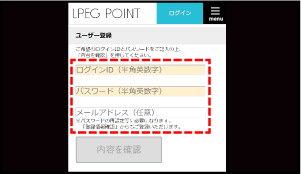
まず最初に 会員登録 を行ってください。
ご登録いただいた情報は大切に保管してください。
メールアドレスを登録しておくとIDやパスワードを忘れた時に便利です。
アカウントに動画を登録
コード入力を使用
スマホ用Dimension Player または QRコードをご利用になれない方は、ご利用ください。
- コードの入力 を選択してログインします。
- フォームに【 code 】を入力して送信します。
- 商品名と商品画像を確認して次に進むとアカウントに購入情報が登録されます。
スマホ用Dimension Playerを使用
スマホ用 Dimension Player ( 要ログイン ) から、ポケットVRのQRコードを読み取ると購入した作品がアカウントに登録されます。
あとは、登録したアカウントにて DPVR-4D にログインするだけで簡単に視聴できます。
あとは、登録したアカウントにて DPVR-4D にログインするだけで簡単に視聴できます。
動画再生までの流れ
ログイン
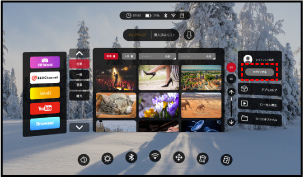
DPVR-4D を起動させたらログインを行います。
画面右側の【 ログインする 】を選択してください。
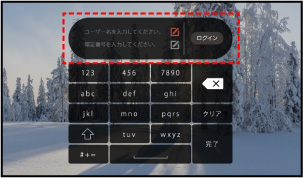
えんぴつのアイコンを選択してから、IDとパスワードを入力して最後に【 ログイン 】を選択すると、会員情報をプレイヤーに連携できます。
DPVR-4D にログイン後、お使いのアカウントを別デバイスにて使用した場合は、必ずプレイヤーまたは本体を終了させて DPVR-4D を起動してください。同時に使用すると不具合が起きる可能性があります。
ストリーミングで動画を再生
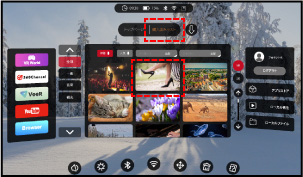
ログイン後は、【 購入済みリスト 】を選択して
表示された動画を選択します。
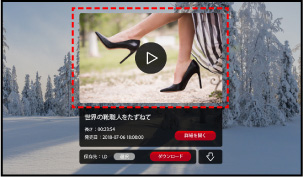
動画詳細ページ上部にある再生ボタンを選択することで、簡単に動画を視聴できます。
ストリーミング再生について
ストリーミング用の動画は、ダウンロード用よりもフレームレートを下げておりますので画質が粗くなります。
高画質で視聴したい方は動画ファイルをダウンロードしてご利用ください。
また、通信環境により遅延などの症状が生じる場合がございます。
ストリーミング用の動画は、ダウンロード用よりもフレームレートを下げておりますので画質が粗くなります。
高画質で視聴したい方は動画ファイルをダウンロードしてご利用ください。
また、通信環境により遅延などの症状が生じる場合がございます。
ストレージに保存して動画を再生
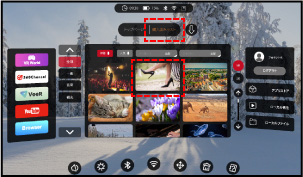
【 購入済みリスト 】を選択して、
ダウンロードしたい動画作品を選択します。
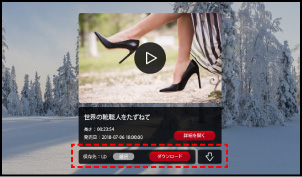
動画詳細ページ下部にて【 保存先 】を選択後
【 ダウンロード 】ボタンを押すとダウンロードが始まります。
- LD:本体ストレージに保存
- SD:SDカードに保存
- HDD:外付けハードディスクに保存
ダウンロード状況に関しては、DLセンターより
ご確認いただけます。
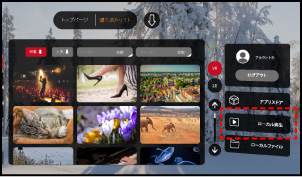
ダウンロードが完了したら、ホーム画面右側の【 ローカル再生 】にて
保存先を選んで動画を選択すると視聴できます。
上記の方法以外にも、パソコンから動画をダウンロードして 外付けHDD または SDカードに転送してご利用いただくことも可能です。
再生画面の項目説明
再生画面
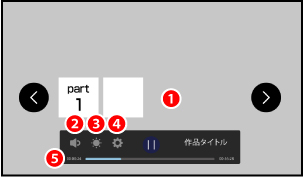
- ❶ 新チャプター機能
サムネイルに表示されたシーンに移動できます。
新仕様では分割された動画でも全てのチャプターが表示されます。 - ❷ 音量
音量の調節ができます。 - ❸ 明るさ
画面の明るさを調節できます。 - ❹ 設定
ローカル再生時のみ再生方法を選択できます。。 - ❺ シークバー
動かした位置まで簡単にシーン移動できます。